电脑图标消失是什么原因?恢复方法有哪些?
5
2025-04-02
电脑作为我们日常办公和娱乐不可或缺的工具,它的每一个细节都可能影响到我们的使用体验。有时候,我们会发现电脑右下角的电量图标突然消失了,这不仅影响了我们对电脑电量状况的监控,更可能暗示着某些系统层面的问题。电脑电量图标消失的原因是什么呢?本文将为您详细分析这一现象,并提供解决方法。
系统设置问题
系统设置不当是电量图标消失的常见原因之一。Windows操作系统中的“通知区域”允许用户自定义是否显示电池图标。如果用户不小心关闭了电池图标显示,或者选择了“隐藏图标并通知”而非“显示图标和通知”,电量图标就可能不见。
第三方软件影响
部分第三方软件,特别是系统优化类软件,有时会更改系统设置,包括关闭电量图标显示。安装某些软件后,它们可能与系统图标显示机制发生冲突,导致图标消失。
系统故障或错误
系统更新或某些不兼容的驱动安装可能导致系统文件损坏或设置错误,这可能是电量图标消失的另一个原因。电池驱动程序的问题也会导致电池图标无法正常显示。
病毒或恶意软件
虽然较少见,但不排除电脑被病毒或恶意软件感染后,导致系统图标显示出现问题。病毒或恶意软件可能会篡改系统文件,影响正常功能的执行。
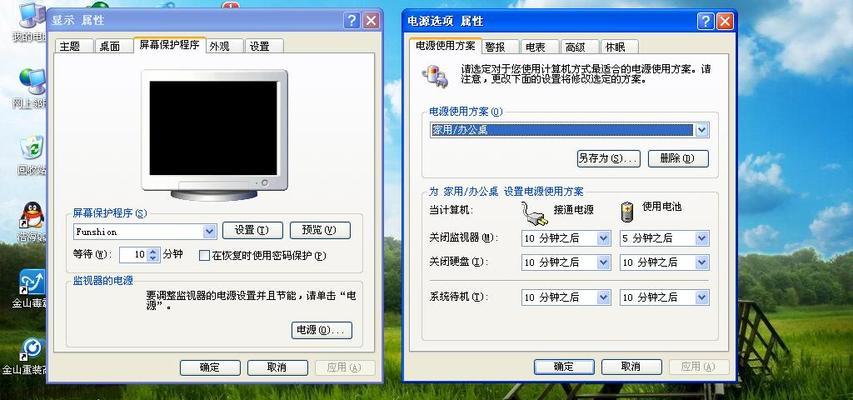
检查系统设置
打开“控制面板”,选择“系统和安全”下的“电源选项”,在此页面中,确保设置了“在通知区域显示电池图标”。
第三方软件冲突排查
如果电量图标消失前安装了新的软件,可以尝试卸载近期安装的软件,或者通过系统还原功能恢复到问题出现之前的状态,查看是否是软件冲突导致的问题。
更新系统和驱动程序
确保操作系统和所有驱动程序都是最新的。前往“设置”中的“更新与安全”,检查并安装所有可用的更新。对于电池驱动程序,也可以去设备管理器中查看,并尝试更新。
检查病毒和恶意软件
运行杀毒软件进行全面检查。确保您的防病毒软件是最新的,并执行全盘扫描。如果发现病毒或恶意软件,立即进行清理。
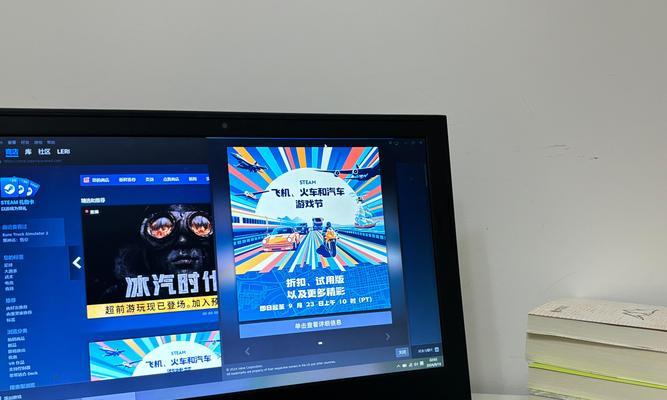
深度指导
1.进入系统设置的方法:在任务栏右键点击,选择“任务栏设置”,然后滑动到“通知区域”,点击“选择在任务栏上显示哪些图标”并确保电池图标开启。
2.进行系统还原:在开始菜单中搜索“创建还原点”,进入系统属性,选择“系统还原”,然后选择一个合适的还原点进行还原。
3.更新驱动程序:打开设备管理器,找到“电池”,右键点击“MicrosoftACPI-CompliantControlMethodBattery”选择“更新驱动程序”。
实用技巧
1.定期维护电脑:保持系统的定期维护,包括清理垃圾文件、更新系统和驱动程序等,可以减少此类问题的发生。
2.备份重要数据:在进行系统还原或更新前,确保备份重要数据,以防不测。
3.小心下载安装:从正规渠道下载软件,避免安装来历不明的第三方软件,减少潜在风险。
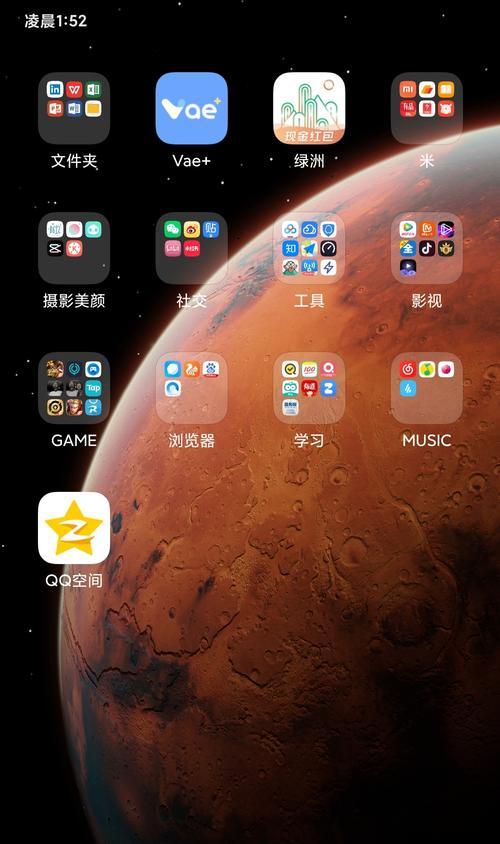
电脑电量图标消失可能是由多种原因造成的,从简单的设置问题到系统文件损坏,甚至病毒感染都有可能。通过本文的介绍,您已经了解了导致此问题的各种可能原因以及相应的解决方法。在日常使用电脑时,保持警惕,对于任何异常变化保持关注,及时采取措施,就能够有效避免此类问题的发生,确保您的电脑运行更加稳定可靠。
版权声明:本文内容由互联网用户自发贡献,该文观点仅代表作者本人。本站仅提供信息存储空间服务,不拥有所有权,不承担相关法律责任。如发现本站有涉嫌抄袭侵权/违法违规的内容, 请发送邮件至 3561739510@qq.com 举报,一经查实,本站将立刻删除。